Photoshop制作iPad应用程序动画模拟教程(7)
文章来源于 飞特网,感谢作者 情非得已 给我们带来经精彩的文章!设计教程/PS教程/动画教程2012-11-02
第二十九步:按钮选中状态 1、用矩形工具(U)绘制一个矩形,白色,填充为 14% 2、修改首页图标的样式,和字体颜色 第三十步:添加订阅按钮 1、在编组新闻中心内,用圆角矩形工具(U),绘制一个圆角矩形 半径 5px,并
第二十九步:按钮选中状态
1、用矩形工具(U)绘制一个矩形,白色,填充为 14%
2、修改首页图标的样式,和字体颜色
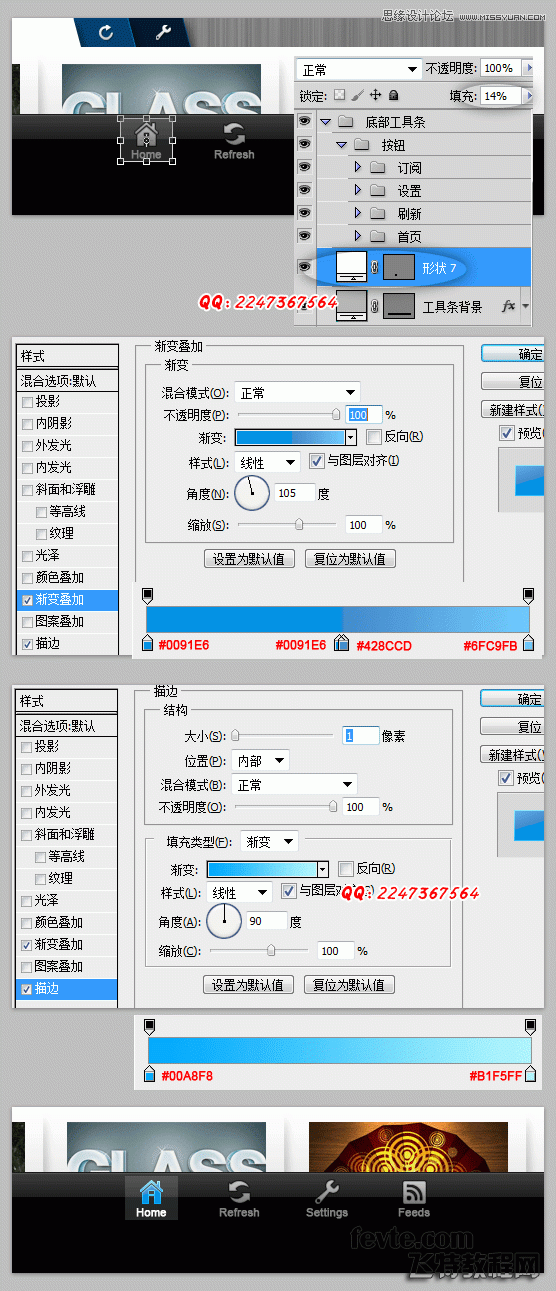
第三十步:添加订阅按钮
1、在编组“新闻中心”内,用圆角矩形工具(U),绘制一个圆角矩形 半径 5px,并应用“刷新”图标的图层样式,最后加上文字
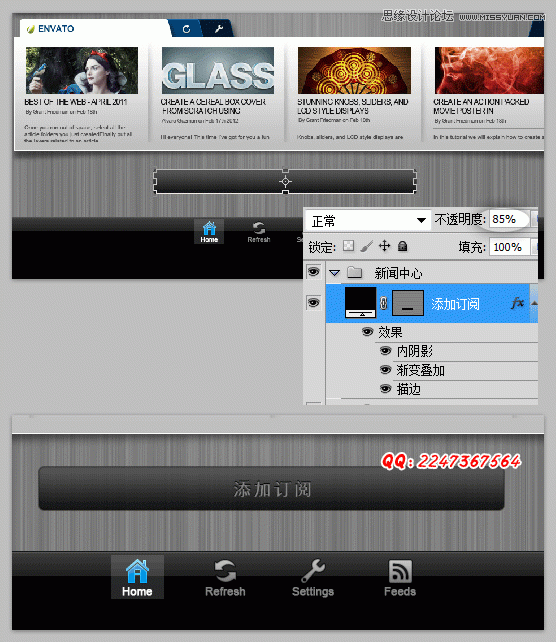
第三十一步:新闻详情
1、在编组“新闻中心”上新建一个编组名为“新闻详情页”,用矩形工具(U)绘制一个黑色矩形,不透明度 75%
2、添加新闻页的图片和文字
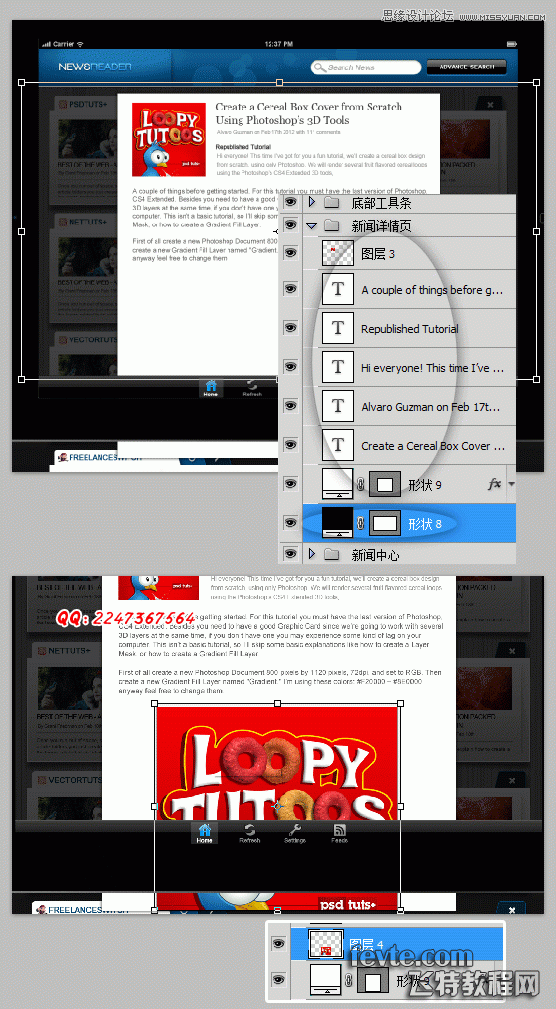
第三十二步:关闭按钮
1、把所有新闻图片和内容 编组 名为“新闻”,把黑色背景命名为“新闻页背景”
2、用椭圆工具(U),在新闻页的左上角绘制一个圆,背景色 #B9B9B9,描边 2px 白色,在圆上输入字符“X”,
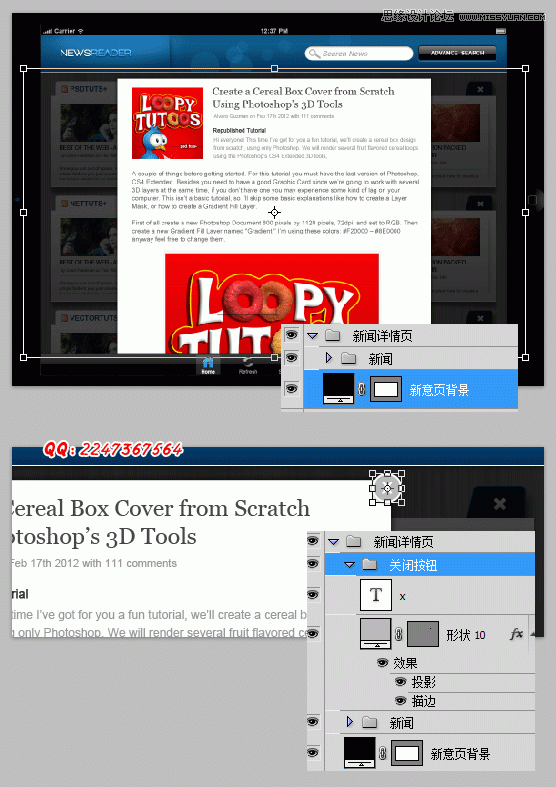
第三十三步:新闻区域蒙版
1、把编组“新闻”转换为智能对象
2、用矩形工具(U),在智能对象下方,绘制一个黑色矩形,作为蒙版,命名为“蒙版”
3、在智能对象和蒙版两个图层之间,按住Alt键 同时鼠标左键点击,新闻详情页的可视区域就是蒙版的大小了,
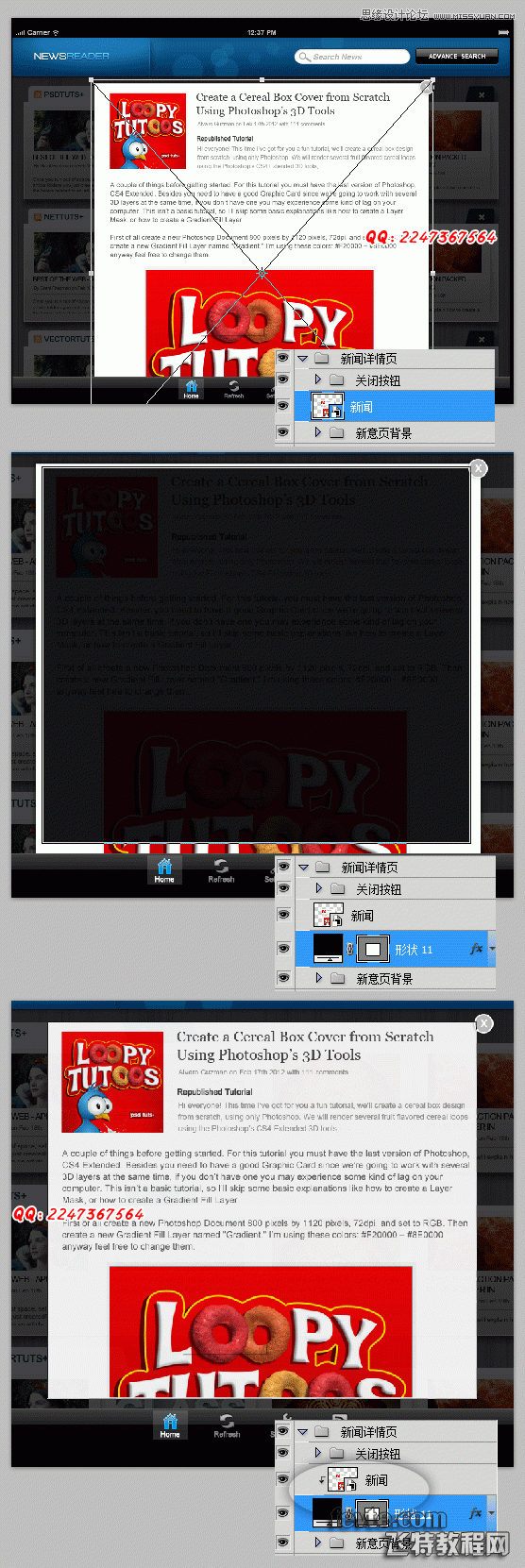
到这里ipad应用程序的静态部分已经完成了,接下来我们添加动画效果!第三十四步:打开动画面板
首先介绍一下制作动画效果的简单步骤:A、在动画面板选择对象层 B、拖动时间轴上的手柄到到相应的时间点 C、添加关键帧 D、移动对象到你想要的位置。
技巧:如果要修改位置,首先要选择关键帧
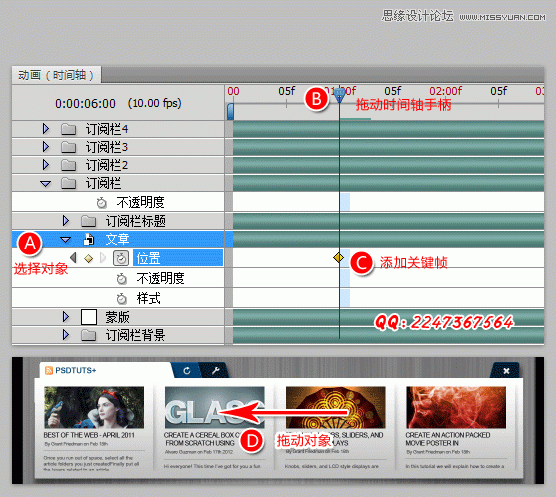
 情非得已
情非得已
推荐文章
-
 Photoshop详细解析GIF动画图片的优化技巧2016-12-27
Photoshop详细解析GIF动画图片的优化技巧2016-12-27
-
 Photoshop详细解析GIF动画中批量处理技巧2015-12-20
Photoshop详细解析GIF动画中批量处理技巧2015-12-20
-
 Photoshop结合AI制作时尚闪烁霓虹灯动画效果2015-11-26
Photoshop结合AI制作时尚闪烁霓虹灯动画效果2015-11-26
-
 Photoshop制作超酷的蓝色霓虹灯效果图2015-01-26
Photoshop制作超酷的蓝色霓虹灯效果图2015-01-26
-
 Photoshop合成绚丽的山水瀑布动画效果2013-10-05
Photoshop合成绚丽的山水瀑布动画效果2013-10-05
-
 Photoshop制作林间流动效果的云彩动画2012-06-09
Photoshop制作林间流动效果的云彩动画2012-06-09
-
 Photoshop制作滑动效果的霓虹字动画教程2012-06-03
Photoshop制作滑动效果的霓虹字动画教程2012-06-03
-
 Photsohop制作夏日清爽的美女照片滚动动画效果2012-04-24
Photsohop制作夏日清爽的美女照片滚动动画效果2012-04-24
-
 Photoshop制作流畅的中国风动画签名教程2012-04-15
Photoshop制作流畅的中国风动画签名教程2012-04-15
-
 Photoshop制作相册自动翻页GIF动画教程2012-02-22
Photoshop制作相册自动翻页GIF动画教程2012-02-22
热门文章
-
 GIF教程:用PS制作GIF动画表情教程
相关文章19922019-02-21
GIF教程:用PS制作GIF动画表情教程
相关文章19922019-02-21
-
 果冻动画:PS制作果冻跳动GIF动画
相关文章17502019-01-10
果冻动画:PS制作果冻跳动GIF动画
相关文章17502019-01-10
-
 下雨动画:PS制作逼真的下雨GIF动画
相关文章18322018-12-20
下雨动画:PS制作逼真的下雨GIF动画
相关文章18322018-12-20
-
 Photoshop制作信息干扰错位GIF动画效果
相关文章9752018-12-10
Photoshop制作信息干扰错位GIF动画效果
相关文章9752018-12-10
-
 Photoshop制作简洁的网页加载GIF动画
相关文章15602018-08-06
Photoshop制作简洁的网页加载GIF动画
相关文章15602018-08-06
-
 Photoshop把静态照片做成GIF放大动画效果
相关文章14952018-05-07
Photoshop把静态照片做成GIF放大动画效果
相关文章14952018-05-07
-
 Photoshop制作动画特效的微信表情
相关文章11872018-03-19
Photoshop制作动画特效的微信表情
相关文章11872018-03-19
-
 Photoshop制作手机图片循环滚动动画效果
相关文章16002017-12-17
Photoshop制作手机图片循环滚动动画效果
相关文章16002017-12-17
